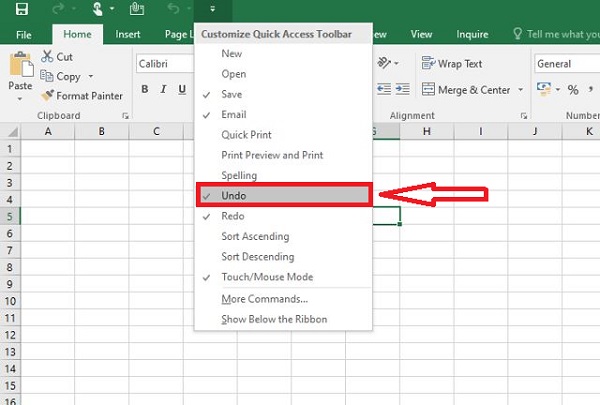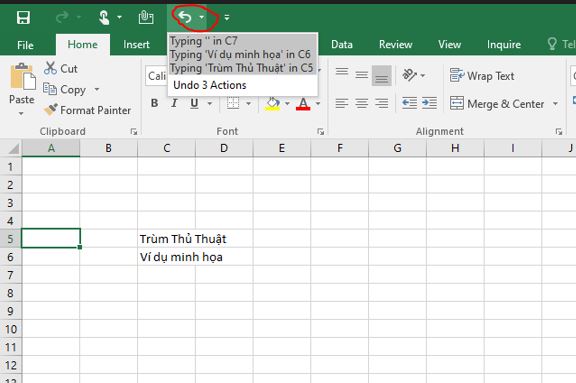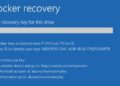Bạn đang gặp một vấn đề khá nan giải là nút Undo trong Excel bị ẩn và không biết phải tìm lại thế nào? Trùm Thủ Thuật sẽ hướng dẫn cách tìm kiếm siêu hiệu quả.
Nút Undo trên thanh công cụ của Excel hay còn được gọi là nút Hoàn tác vô cùng tiện ích. Nút này sẽ cho phép người dùng hoàn lại các thao tác trước đó mà mình lỡ xóa nhầm trong Excel chẳng hạn. Thông thường, nút Undo luôn hiển thị ở đó – vị trí quen thuộc trên thanh công cụ nhanh của Excel. Nhưng chẳng hiểu vì sao, một số người dùng lại gặp phải trường hợp nút Undo trong Excel bị ẩn. Đừng vội hoang mang, Trùm Thủ Thuật sẽ giúp bạn lấy lại biểu tượng này ngay lập tức.
Hướng dẫn cách hiện lại khi nút Undo trong Excel bị ẩn
Nút Undo nằm ở trên thanh công cụ truy cập nhanh (phía trên cùng bên trái) của giao diện Excel. Nếu như bạn không thấy biểu tượng này, nguyên nhân chính là người dùng đã vô tình ẩn nút Undo đi. Vì vậy, cách lấy lại biểu tượng này không hề khó.
Bỏ túi cách hiện nút Undo trong Excel siêu đơn giản
Nếu như nút quay lại trong Excel bị ẩn, bạn đừng vội hoang mang. Chỉ cần một vài bước dưới đây, người dùng có thể lấy lại biểu tượng này trong nhanh mắt.
- Bước 1: Nhấn vào mũi tên trỏ xuống trên thanh công cụ truy cập nhanh Excel (như hình).
- Bước 2: Khi danh sách hiển thị, bạn tick chọn vào nút Undo là hoàn thành quá trình này.
Chia sẻ một số cách hoàn tác trong Excel
Ngoài việc giúp bạn lấy lại nút Undo như hướng dẫn ở trên, admin sẽ giúp anh em một số mẹo hoàn tác trong Excel. Lưu lại ngay để làm việc với Excel mượt mà, thuận tiện hơn bạn nhé!
Cách 1: Sử dụng phím tắt Hoàn tác trong Excel
Nếu bạn cần hoàn tác một hành động gần nhất trong Excel mà mình vừa lỡ xóa hay thực hiện sai. Dùng phím tắt chính là thao tác nhanh gọn lẹ nhất. Cách thực hiện như sau:
- Trên máy tính chạy hệ điều hành Windows: Bạn nhấn tổ hợp phím Ctrl + Z.
- Trên máy Macbook: Bạn nhấn tổ hợp phím “Command” và “Z”.
Khi nhấn các tổ hợp phím này, file Excel của bạn sẽ hoàn lại thao tác cuối cùng được thực hiện. Nếu muốn hoàn tác trước đó nữa, bạn chỉ cần tiếp tục nhấn tổ hợp phím này (giới hạn 100 hành động thực hiện gần đây nhất). Tuy nhiên, với những bước quá lâu trước đó thì biện pháp này hơi “cồng kềnh”.
Cách 2: Sử dụng nút Undo
Chắc chắn là không thể thiếu cách hoàn tác bằng nút Undo trên thanh công cụ truy cập nhanh của Excel. Để hoàn lại hành động mới đây nhất, bạn chỉ cần nhấn vào Undo là được.
Trong trường hợp bạn muốn hoàn tác nhiều hành động cùng lúc, hãy nhấn vào nút mũi tên bên cạnh Undo > Chọn các bước mình cần hoàn lại là xong.
Trùm Thủ Thuật đã hướng dẫn xong cách tìm lại nút Undo trong Excel bị ẩn. Thủ thuật này chắc chắn không thể làm khó được bạn rồi đúng không nè? Lưu ý, nếu như bạn cài đặt bản Excel không chính gốc và cách trên không thực hiện được. Khả năng cao là phiên bản Excel đang bị lỗi và bạn hãy thử gỡ và tải lại Excel gốc của Microsoft Office để khắc phục nha.
THEO DÕI THÊM